Τι είναι και πώς γίνεται
Η εξουσιοδότηση του iTunes Store δίνει τη δυνατότητα να στο Mac ή στο PC μας να έχει πρόσβαση στις εφαρμογές μας τα audiobooks, τη μουσική, τις ταινίες και όποιο άλλο περιεχόμενο υπάρχει μέσα στις βιβλιοθήκες μας στο iTunes. Μπορούμε να εξουσιοδοτήσουμε μέχρι 5 διαφορετικούς υπολογιστές, που σημαίνει ότι μπορούμε να αναπαράγουμε το περιεχόμενο του iTunes σε πέντε διαφορετικές συσκευές.
Η εξουσιοδότηση μιας συσκευής γίνεται μόνο μέσω του iTunes στη συγκεκριμένη συσκευή. Δε μπορούμε να εξουσιοδοτήσουμε έναν υπολογιστεί μέσω ενός άλλου ή μέσω ενός iPad, iPhone, ή iPod Touch.
Πώς γίνεται
Η διαδικασία είναι πολύ απλή και έχει ως εξής:
- Ανοίγουμε το iTunes στον υπολογιστή που θέλουμε να εξουσιοδοτήσουμε.
- Επιλέγουμε το μενού Store>Εξουσιοδότηση αυτού του υπολογιστή. (Ίσως χρειαστεί να εμφανίσουμε τη γραμμή μενού για να βρούμε αυτή την επιλογή στα Windows. Σε παλαιότερες εκδόσεις του iTunes η επιλογή αυτή βρίσκεται στο μενού Προχωρημένα (Advanced).
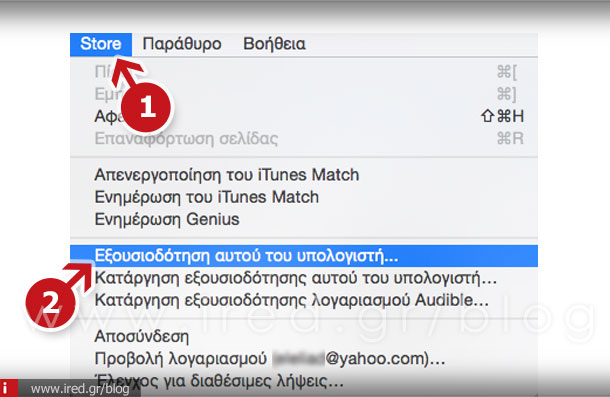
- Στο παράθυρο που θα εμφανιστεί εισάγουμε τα στοιχεία του λογαριασμού μας στην Apple (email - password) και είμαστε έτοιμοι.
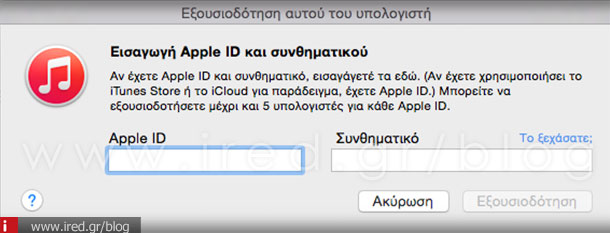
Σε περίπτωση που το iTunes μας ξαναζητήσει να επαναλάβουμε την εξουσιοδότηση, δε θα χρειαστεί να κάνουμε καινούρια αλλά θα επαναλάβουμε αυτή που είχαμε κάνει.
Τι γίνεται αν μου τελειώσουν οι εξουσιοδοτήσεις
Όπως είπαμε, μπορούμε να εξουσιοδοτήσουμε μέχρι πέντε υπολογιστές. Αν χρειάζεται να εξουσιοδοτήσουμε κάποιον άλλο και έχουμε καλύψει αυτό τον αριθμό, ο μόνος τρόπος είναι να καταργήσουμε την εξουσιοδότηση κάποιου που δε χρησιμοποιούμε συχνά. Αυτό γίνεται με τον ίδιο ακριβώς τρόπο που γίνεται και η εξουσιοδότηση, αλλά επιλέγουμε το “Κατάργηση εξουσιοδότησης αυτού του υπολογιστή”.
Αν θελήσουμε να ξανα-εξουσιοδοτήσουμε τον υπολογιστή αυτόν, (εφόσον έχουμε ελεύθερες εξουσιοδοτήσεις) χρησιμοποιούμε πάλι την εξουσιοδότηση που είχαμε (ίδια στοιχεία λογαριασμού Apple).
Σημείωση για χρήστες Windows: Αν δεν καταργήσατε την εξουσιοδότηση του υπολογιστή σας πριν από κάποιο φορμάτ και επανεγκατάσταση των Windows ή αναβάθμιση μνήμης, σκληρού δίσκου ή άλλων τμημάτων του υπολογιστή σας, υπάρχει περίπτωση αυτός να χρησιμοποιεί πολλές διαφορετικές εξουσιοδοτήσεις. Σε αυτή τη περίπτωση μπορεί να χρειαστεί να καταργήσετε την εξουσιοδότηση περισσότερες από μία ή δύο φορές ώστε να καταργηθεί οποιαδήποτε παλαιότερη εξουσιοδότηση και μετά να τον εξουσιοδοτήσετε ξανά.
Πώς γνωρίζουμε πόσοι υπολογιστές είναι εξουσιοδοτημένοι
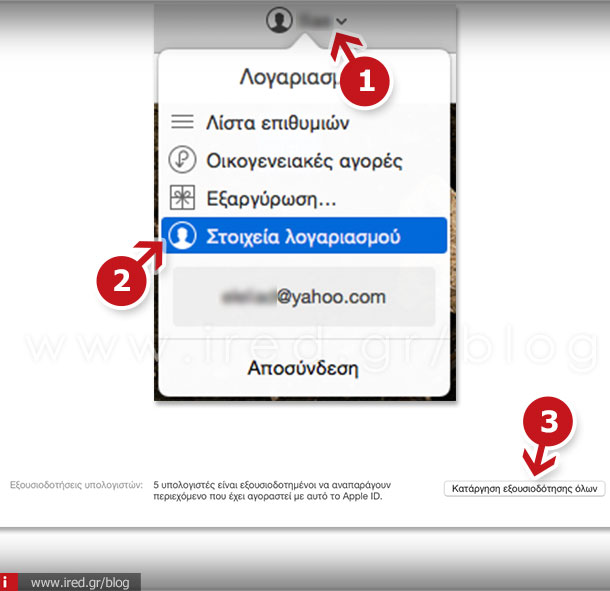
Πηγαίνετε στο λογαριασμό σας στο iTunes (επιλέγετε “Στοιχεία Λογαριασμού” από τη λίστα που εμφανίζετε μόλις πατήσετε το εικονίδιο με το όνομά σας στο πάνω δεξί μέρος του παραθύρου) και από το παράθυρο που θα εμφανιστεί κοιτάτε την καταχώρηση που λέει “Εξουσιοδοτήσεις Υπολογιστών”. Όπως βλέπετε πέρα από τον αριθμό που δείχνει πόσοι υπολογιστές είναι εξουσιοδοτημένοι, μπορείτε να καταργήσετε όλους μαζί ταυτόχρονα πατώντας το πλήκτρο “Κατάργηση…” που είναι δίπλα.
Τι γίνεται με τις iOS συσκευές
Για το τέλος να πούμε ότι οι iOS συσκευές δεν χρειάζονται εξουσιοδότηση, απλά χρειάζεται να συνδεθούν με τον λογαριασμό σας στην Apple. Δεν υπάρχει λειτουργία εξουσιοδότησης για τις iOS συσκευές. Πρέπει να γνωρίζουμε μόνο ότι μπορούν να συνδεθούν στο λογαριασμό μας μέχρι 5 iOS συσκευές ανεβάζοντας έτσι το συνολικό αριθμό συνδεδεμένων συσκευών στις 10 (5 υπολογιστές - 5 iOS συσκευές).
Διαβάστε όλα όσα πρέπει να γνωρίζετε για το iTunes στον οδηγό που ετοιμάσαμε για εσάς.
Οδηγός iTunes:
iTunes - Εισάγετε μουσική στο iTunes και συγχρονίστε τη με το iPhone Ένας οδηγός που θα σας βοηθήσει βήμα - βήμα να εισάγετε την μουσική σας στην βιβλιοθήκη του iTunes, να κάνετε τις απαραίτητες ρυθμίσεις και να την συγχρονίσετε με το iPhone σας
iTunes - Εξουσιοδότηση iTunes Store Περιγραφή της διαδικασίας “εξουσιοδότησης” του υπολογιστή σας και επεξήγησή της
iTunes - Τοπικός συγχρονισμός των δεδομένων σας Αναλυτικός οδηγός για τον συγχρονισμό μουσικής, ταινιών, βιβλίων, ringtones κ.α.
iTunes - Λίστες Αναπαραγωγής Δημιουργείστε και διαχειριστείτε λίστες και έξυπνες λίστες αναπαραγωγής με απλές και κατανοητές οδηγίες
iTunes - Podcasts & Ψηφιακό ραδιόφωνο Ακούστε ή εγγραφείτε σε υπηρεσίες podcasts και απολαύστε ψηφιακό ραδιόφωνο από όλο τον κόσμο. Αναλυτικός - βήμα προς βήμα - οδηγός.
iTunes - Εισαγωγή και διαχείριση βίντεο, ταινιών και τηλεοπτικών σειρώνΈνας οδηγός που θα σας βοηθήσει με απλά βήματα να εισάγετε αλλά και να διαχειριστείτε videos, ταινίες και τηλεοπτικές εκπομπές στην βιβλιοθήκη του iTunes
iTunes - Πως διαγράφονται τα αντίγραφα ασφαλείας του iPhone Αναλυτικές οδηγίες για την διαδικασία της διαγραφής των αντιγράφων ασφαλείας του iPhone.
από Elichord



